नवीनतम आईट्यून्स संस्करण में अपडेट कैसे करें
मानक मोड होने के बावजूद Apple का iTunes हैiOS उपकरणों के लिए डेटा प्रबंधन, iOS उपयोगकर्ता कई अलग-अलग अज्ञात आईट्यून्स त्रुटियों का अनुभव करते हैं। वैसे आईट्यून्स में यह खामी है कि अगर आप रन नहीं करते हैं नवीनतम iTunes संस्करण आपके कंप्यूटर पर, यह मैक या विंडोज हो, आप हैंकार्यों को करते समय विभिन्न विभिन्न अज्ञात आईट्यून्स त्रुटियों का सामना करने की अधिक संभावना है। आईट्यून्स के साथ आसानी से काम करने के लिए आपको नियमित रूप से आईट्यून्स अपडेट के लिए नियमित रूप से देखना चाहिए। यदि आप इस प्रक्रिया से अपरिचित हैं, तो झल्लाहट न करें! हम आपको प्रदर्शित करने जा रहे हैं कि विंडोज / मैक कंप्यूटरों के लिए नवीनतम आईट्यून्स को कैसे डाउनलोड / अपडेट करें। पढ़ते रहें!
- विंडोज / पीसी के लिए iTunes नवीनतम संस्करण कैसे डाउनलोड करें
- मैक पर आईट्यून्स का नवीनतम संस्करण कैसे अपडेट करें
- अतिरिक्त सुझाव: आईट्यून्स अपडेट करते समय एक त्रुटि? यहाँ ठीक है
- कष्टप्रद आइट्यून्स त्रुटियों को ठीक करने के लिए एक बंद समाधान
विंडोज / पीसी के लिए iTunes नवीनतम संस्करण कैसे डाउनलोड करें
यदि आप एक Windows कंप्यूटर के मालिक हैं तो यह अनुभाग होगानिश्चित रूप से आपकी मदद करेंगे। इस खंड में हम आपके विंडोज कंप्यूटर पर आईट्यून्स के नवीनतम संस्करण को डाउनलोड और इंस्टॉल करने के लिए स्टेप बाई स्टेप प्रक्रिया का प्रदर्शन करने जा रहे हैं। चलो अब प्रक्रिया की खोज करते हैं।
विंडोज के लिए नवीनतम आईट्यून्स डाउनलोड करने के लिए स्टेप बाय स्टेप ट्यूटोरियल:
1. अपने विंडोज कंप्यूटर पर पसंदीदा ब्राउज़र लॉन्च करें और आधिकारिक एप्पल के आईट्यून्स डाउनलोड वेब पेज पर जाएं - www.apple.com/itunes/download

2।"डाउनलोड नाउ" बटन का पता लगाने और उसे हिट करने के लिए पृष्ठ पर नीचे स्क्रॉल करें। अब, विंडोज़ के लिए आईट्यून्स का नवीनतम संस्करण प्राप्त करने के लिए अपनी स्क्रीन के निचले भाग में दिखाई दे रहे "सेव" बटन को हिट करें (यह 7/8/10 हो)।

3. एक बार, इंस्टॉलेशन प्रक्रिया को निष्पादित करने के लिए डाउनलोड "रन" पर पूरा हिट है। एक इंस्टॉलेशन विज़ार्ड आपकी स्क्रीन पर पॉप अप होगा, उस पर उपलब्ध "नेक्स्ट" बटन पर हिट करें।

4।उस स्थान जैसे पसंदीदा पैरामीटर सेट करें जिसे आप पैकेज या भाषा में स्थापित करना चाहते हैं या बस "इंस्टॉल करें" बटन दबाएं। अंत में, "फिनिश" पर हिट करें और आपने "पुनः किया"। अब आपने पीसी पर आईट्यून्स के नवीनतम संस्करण को सफलतापूर्वक डाउनलोड और इंस्टॉल कर लिया है।

मैक पर आईट्यून्स का नवीनतम संस्करण कैसे अपडेट करें
अब जब कि आप "डाउनलोड करने के बारे में जानते हैं औरविंडोज़ के लिए नवीनतम आईट्यून्स स्थापित करना, अब मैक कंप्यूटरों के लिए नवीनतम आईट्यून्स अपडेट प्राप्त करने के बारे में जानने का समय है। यहाँ काम करने के लिए स्टेप ट्यूटोरियल स्टेप है।
1।अपने मैक कंप्यूटर पर आईट्यून्स एप्लिकेशन को लॉन्च करें और फिर अपनी स्क्रीन के शीर्ष पर मुख्य मेनू बार से "आईट्यून्स" मेनू बटन को हिट करें। अब, दिखाई देने वाले ड्रॉप डाउन मेनू से, "अपडेट के लिए जांचें" विकल्प पर हिट करें।
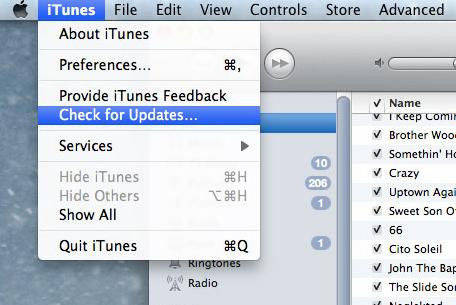
2।फिर यह स्वचालित रूप से नवीनतम आईट्यून्स अपडेट की खोज शुरू कर देगा। यदि अपडेट उपलब्ध है, तो एक नई विंडो आपकी स्क्रीन पर आ जाएगी, "डाउनलोड आईट्यून्स" पर हिट करें और पुराने संस्करण को नवीनतम संस्करण में अपडेट करने के लिए संकेतों का पालन करें।

अतिरिक्त सुझाव: आईट्यून्स अपडेट करते समय एक त्रुटि? यहाँ ठीक है
इससे पहले कि हम समाधान के बारे में चर्चा करने के लिए आगे बढ़ें, आइए सबसे पहले कई अलग-अलग अज्ञात आईट्यून्स त्रुटियों के बारे में जानते हैं जो आपके आईट्यून्स गतिविधियों को बाधित करने के लिए काफी जानी जाती हैं।
नीचे दिए गए त्रुटि कोड के साथ आपको आईट्यून्स के एक संदेश का सामना करना पड़ सकता है, आप उन्हें इसी फ़िक्स को खोजने के लिए क्लिक कर सकते हैं:
आईट्यून्स सही ढंग से स्थापित नहीं किया गया था। कृपया iTunes को पुनर्स्थापित करें। त्रुटि 7 (विंडोज त्रुटि 127) "
आइट्यून्स त्रुटि कोड (लेकिन सीमित नहीं) सूची:
- त्रुटि 2, 7, 127, 39, 3194, 2324 और इसी तरह।
- त्रुटि -54, -50, 11, 17, 13014 और इसी तरह।
ध्यान दें: कृपया याद रखें कि इन त्रुटि कोडों के iTunes का उपयोग करते समय अपनी गतिविधियों को पॉप अप करने और बाधा डालने के विभिन्न कारण हैं। जबकि कुछ सर्वर की समस्याओं के कारण हो सकते हैं या कुछ आईट्यून्स की अनुचित स्थापना के कारण हो सकते हैं या सिंक मुद्दों से संबंधित हो सकते हैं।
कष्टप्रद आइट्यून्स त्रुटियों को ठीक करने के लिए एक बंद समाधान
जब आप अपने आईट्यून्स को अपडेट करने का प्रयास कर रहे हैं तो अनजान अज्ञात त्रुटियां हो सकती हैं, जबकि आप गलत हो गए हैं और आपके पास कोई सुराग नहीं है! खीजो नहीं! यहां हम आपके लिए लाए हैं तेनशरे धुनें।अपने बचाव के लिए। इस शक्तिशाली उपकरण के साथ, आप अपने सभी iTunes एरर्स को सिंक एरर सहित लगभग एक सिंगल क्लिक के साथ प्राप्त कर सकते हैं। यह उपकरण न केवल आपको अपनी iTunes त्रुटियों को ठीक करने में सक्षम बनाता है, बल्कि इष्टतम प्रदर्शन के लिए iTunes के प्रदर्शन को अनुकूलित और बढ़ावा भी देता है। इसके अलावा, यह उपकरण दोनों प्रमुख कंप्यूटर वैरिएंट, यानी मैक और विंडोज पर आसानी से काम करता है। जब यह iTunes सिंक मुद्दों को ठीक करने की बात आती है, तो टूल अधिक स्वतंत्र है।
चलो, अब अपने iTunes मुद्दों के लिए टेनशेयर के TunesCare का उपयोग करने के बारे में कदम गाइड द्वारा कदम पता करें।
चरण 1 - आधिकारिक टेनशेयर वेबसाइट पर जाएंऔर अपने कंप्यूटर पर Tenorshare TunesCare डाउनलोड करें। इसे इंस्टॉल करें और बाद में लॉन्च करें। अब, मुख्य स्क्रीन विंडो पर उपलब्ध "फिक्स ऑल आईट्यून्स इश्यू" टैब को हिट करें।

चरण 2 - अगला, आपको iTunes की फिक्सिंग और सभी प्रचलित त्रुटियों को शुरू करने के लिए "मरम्मत iTunes" बटन पर हिट करने की आवश्यकता है। प्रक्रिया पूरी होने तक प्रतीक्षा करें।

चरण 3 - थोड़ी देर के भीतर, प्रक्रिया पूरी हो जाएगी और आपको "आईट्यून्स की सफलतापूर्वक मरम्मत की जाएगी" सॉफ्टवेयर द्वारा सूचित किया जाएगा।

अंतिम टिप्पणियाँ
लेख के अंत की ओर बढ़ते हुए, हमअब सकारात्मक हैं कि आप अपने विंडोज या मैक कंप्यूटरों पर नवीनतम आईट्यून्स संस्करण को डाउनलोड / अपडेट करने के बारे में पूरी समझ रखते हैं। इसके अलावा, भले ही आप अभी भी कुछ त्रुटियों के कारण आईट्यून्स को नवीनतम संस्करण में अपडेट करते समय कुछ समस्याओं का अनुभव करते हों, जिनकी मदद लेने के लिए बोनस टिप तेनशारे की धुनें निश्चित रूप से आपको परेशानी से बाहर निकालेंगे औरउद्देश्य को सर्वश्रेष्ठ के साथ परोसें। इस शक्तिशाली उपकरण से आप कई अलग-अलग अज्ञात आईट्यून्स त्रुटियों से आसानी से छुटकारा पा सकते हैं और इसके बाद आसानी से अपना काम कर सकते हैं।








![[हल] कैसे iPhone, iPad और आइपॉड टच पर iOS 12 अद्यतन को रोकने के लिए](/images/fix-iphone/solved-how-to-stop-ios-12-update-on-iphone-ipad-and-ipod-touch.jpg)
